Come cambiare indirizzo email
La tua casella di posta elettronica è ormai satura di messaggi di spam, poiché l’hai usata per iscriverti praticamente a tutti i servizi Web che conosci; stufo di questa situazione, hai deciso di creare un indirizzo email nuovo di zecca e, adesso, ti piacerebbe sapere come sostituirlo a quello vecchio, su tutti quei servizi online di comprovata serietà per i quali intendi mantenere l’accesso.
Se è questa la tua reale esigenza, sappi che ti trovi nel posto giusto, al momento giusto! Di seguito, infatti, avrò cura di spiegarti per filo e per segno come cambiare indirizzo email nella maniera più semplice possibile su alcuni programmi e servizi online particolarmente diffusi: non dimenticare che, a seguito di tale modifica, non potrai più usare il vecchio indirizzo di posta elettronica come nome utente per effettuare il login al servizio di tua scelta, ma dovrai avvalerti di quello nuovo. Inoltre, sarà mia cura spiegarti come sostituire una casella di posta elettronica con un’altra, per le comunicazioni personali.
Dunque, senza attendere oltre, mettiti bello comodo e leggi con attenzione tutto quanto ho da spiegarti sull’argomento: sono sicuro che, al termine della lettura di questa guida, avrai acquisito le competenze necessarie per raggiungere il tuo obiettivo nella maniera più indolore possibile. Detto ciò, non mi resta altro da fare, se non augurarti buona lettura e buona fortuna!
Indice
- Come cambiare indirizzo email personale
- Come cambiare indirizzo email su Facebook
- Come cambiare indirizzo email su Amazon
- Come cambiare indirizzo email su Outlook
- Come cambiare indirizzo email su LinkedIn
- Come cambiare indirizzo email su SPID
Come cambiare indirizzo email personale

Stai leggendo questa guida perché è tua intenzione aprire un nuovo indirizzo email e sostituirlo a quello che usi da tempo? In realtà, la cosa potrebbe essere un po’ più lunga di quanto credi.
Innanzitutto, devi individuare la lista di tutti i servizi online ai quali hai associato l’indirizzo di posta elettronica che vorresti dismettere, specie se intendi eliminare del tutto il vecchio account: se hai attivato meccanismi di sicurezza quali l’autenticazione a due fattori oppure la conferma delle modifiche tramite email, potresti rimaner chiuso fuori definitivamente dal servizio e affrontare noiose lungaggini burocratiche per poter riottenere l’accesso.
In secondo luogo, se si tratta di un indirizzo di posta elettronica sul quale sei solito ricevere messaggi di lavoro (oppure personali), dovresti aver cura di comunicare a chi di dovere l’imminente — e definitivo — cambio di indirizzo email, avendo cura di allegare il nuovo contatto di posta elettronica da usare in sostituzione: se non hai mai inviato un’email a più destinatari prima d’ora, consulta il mio tutorial dedicato, per avere ben chiare le idee sul da farsi.
Infine, dopo aver creato la nuova casella di posta elettronica, dovresti fare un backup di contatti, calendari, messaggi di posta e altri dati da quella precedente, in modo da averli sempre disponibili anche a seguito dell’eliminazione dell’account: a tal riguardo, potrebbero tornarti utili le mie guide su come esportare i contatti da Gmail, come esportare la rubrica da Outlook e come creare un backup delle email.
Lo so, può volerci diverso tempo (anche alcuni giorni!) ma, seguendo alla lettera i consigli che ti ho dato, avrai la certezza di cambiare il tuo indirizzo di posta elettronica nella maniera più semplice e indolore possibile; per un esempio concreto d’azione, ti consiglio di leggere attentamente questa guida, nella quale ti ho spiegato, passo dopo passo, come cambiare indirizzo email Gmail. Per sapere come creare un indirizzo email con vari provider, leggi invece il mio approfondimento dedicato.
Come cambiare indirizzo email su Facebook
Vuoi cambiare l’indirizzo di posta elettronica in uso su Facebook? Niente di più semplice: puoi effettuare questa operazione sia tramite sito che dall’app per smartphone e tablet.
Da PC
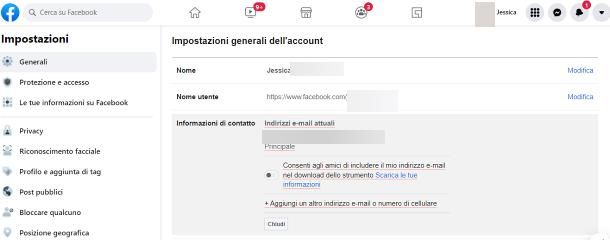
Se sei solito usare Facebook dal computer, dopo aver effettuato l’accesso al social network tramite la sua pagina principale, clicca sulla freccetta verso il basso visibile in alto a destra e seleziona le voci Impostazioni e privacy > Impostazioni dal menu che compare. Ora, clicca sulla voce Generali visibile nella barra laterale di sinistra, premi sul pulsante Modifica situato in corrispondenza della dicitura Informazioni di contatto e clicca sulla voce Aggiungi un altro indirizzo email o numero di cellulare situata nel riquadro che va ad aprirsi.
A questo punto, inserisci l’indirizzo di posta elettronica nell’apposito campo, digita la password di Facebook nella casella di testo visibile subito sotto e clicca sul pulsante Aggiungi e-mail, per associare la nuova casella di posta al tuo profilo Facebook. Trascorsi alcuni minuti, dovrebbe esserti recapitato un codice monouso da usare per convalidare l’account: quando ciò avviene, ritorna al sito Web di Facebook e, se necessario, recati nella sezione Informazioni di contatto come visto poco fa.
Adesso, premi sulla voce Conferma corrispondente all’indirizzo email da convalidare, digita il codice di conferma nell’apposito campo e clicca sul bottone Conferma, per concludere. Superato anche questo step, devi impostare il nuovo indirizzo di posta come email predefinita: fai tap su di esso, premi sul pulsante Imposta come principale situato in sua corrispondenza e attendi qualche secondo, affinché la modifica venga sincronizzata con l’account.
A questo punto, non ti resta che rimuovere la vecchia casella di posta elettronica dall’account: seleziona dunque la voce Rimuovi visibile in corrispondenza del relativo riquadro e, dopo aver inserito la password di Facebook nel campo dedicato, premi sul pulsante Conferma e il gioco è fatto.
Da smartphone e tablet
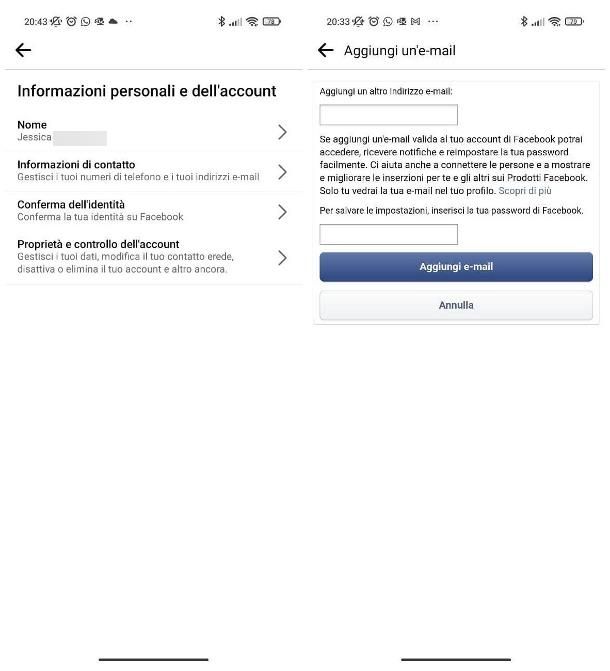
Per cambiare indirizzo email su Facebook tramite l’app ufficiale per Android o iOS/iPadOS, apri quest’ultima, fai tap sul pulsante ☰ situato in alto e seleziona le voci Impostazioni e privacy > Impostazioni dal menu che compare.
Ora, fai tap sulla dicitura Informazioni personali e dell’account, raggiungi la sezione Informazioni di contatto e tocca la voce Aggiungi un indirizzo e-mail, situata al suo interno. Procedi infine con l’aggiunta del nuovo indirizzo email e l’eliminazione di quello vecchio, in maniera analoga a quanto visto in precedenza.
Come cambiare indirizzo email su Amazon
Se hai bisogno di modificare l’indirizzo email del tuo account Amazon, segui le indicazioni che trovi di seguito.
Da PC
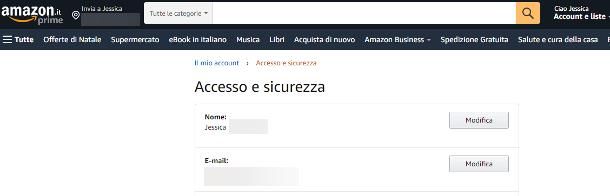
Sul computer, la procedura va eseguita direttamente dal sito Web di Amazon: collegati dunque a quest’ultimo, effettua l’accesso con le credenziali in tuo possesso (se necessario) e, a login completato, clicca prima sulla voce Ciao [nome], Account e liste e poi sul riquadro Accesso e impostazioni di sicurezza, situato nella schermata successiva.
A questo punto, se ti viene richiesto, inserisci nuovamente la password del tuo profilo e, dopo aver cliccato sul pulsante Accedi, premi sul bottone Modifica situato in corrispondenza della voce E-mail e e digita il nuovo indirizzo e-mail all’interno della casella dedicata.
Ora, clicca sul pulsante Continua e attendi qualche secondo, affinché ti venga recapitato, presso la nuova casella di posta elettronica, il codice monouso da usare per confermare la modifica; quando ciò avviene, digitalo all’interno della casella inserisci codice visibile sul sito di Amazon e premi sul pulsante Continua, per confermare la modifica apportata.
Da smartphone e tablet
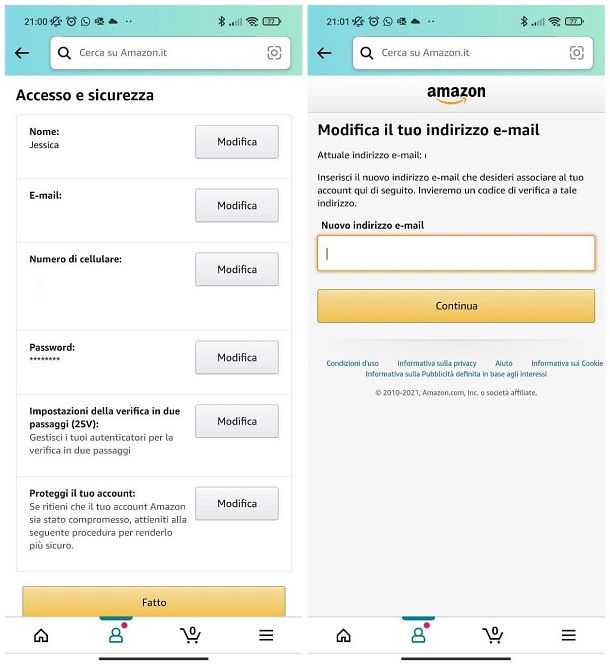
Se utilizzi l’app Amazon Shopping per Android o iOS/iPadOS, dopo averla aperta, fai tap sul pulsante ☰ situato in basso e tocca il pulsante Account, residente in fondo alla schermata successiva. In seguito, raggiungi la sezione Accesso e sicurezza, fai tap sul pulsante Modifica posto in corrispondenza dell’indirizzo di posta elettronica attualmente in uso e attieniti alle stesse indicazioni viste poc’anzi.
Come cambiare indirizzo email su Outlook
Hai attivato una nuova casella di posta elettronica e vorresti abbinarla al programma Outlook, così da poterla usare agevolmente su computer, smartphone e tablet? In tal caso, procurati innanzitutto i parametri IMAP del tuo provider di posta elettronica (che potrebbero servirti qualora il riconoscimento automatico dovesse fallire) e, successivamente, attieniti alle istruzioni che trovi qui di seguito.
Su PC
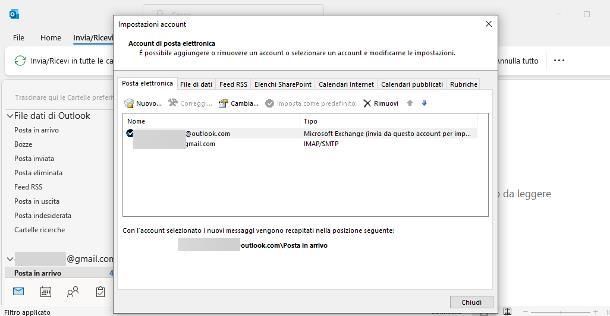
Per configurare un nuovo indirizzo email su Outlook per computer, apri il programma in questione, clicca sulla scheda File e poi sul pulsante Aggiungi account, collocato al suo interno.
Fatto ciò, digita l’indirizzo di posta elettronica da configurare nel programma, clicca sul pulsante Connetti e, quando richiesto, inserisci la password dell’indirizzo di posta elettronica e premi sul pulsante per effettuare l’accesso. Se richiesto, consenti a Outlook di gestire la casella di posta elettronica appena configurata, premendo sull’apposito bottone e clicca sul pulsante Fatto, per concludere. Qualora il riconoscimento automatico dei parametri del server di posta dovesse fallire, ti verrà mostrata un’ulteriore finestra di configurazione, all’interno della quale dovrai specificare indirizzo, porta e protezione dei server IMAP e SMTP, rispettivamente, per la posta in entrata e quella in uscita.
Ad ogni modo, una volta completata la configurazione del nuovo account, puoi scegliere di usarlo come predefinito per l’invio dei nuovi messaggi di posta: per farlo, clicca nuovamente sulla scheda File di Outlook, premi sul pulsante Gestione account… per due volte consecutive e apri la scheda Posta elettronica, situata nel menu che compare. Adesso, fai clic sull’email dalla quale inviare i messaggi per impostazione predefinita e premi sul pulsante Imposta come predefinito, situato in alto.
Per modificare l’ordine di visualizzazione delle caselle di posta elettronica configurata, clicca su quella da spostare e poi sul simbolo della freccia in alto, oppure su quello della freccia in basso, visibili nella parte superiore della finestra. Se poi vuoi cancellare del tutto la vecchia casella di posta elettronica dal programma, clicca sul suo nome e poi sui pulsanti Rimuovi e Sì.
Su smartphone e tablet
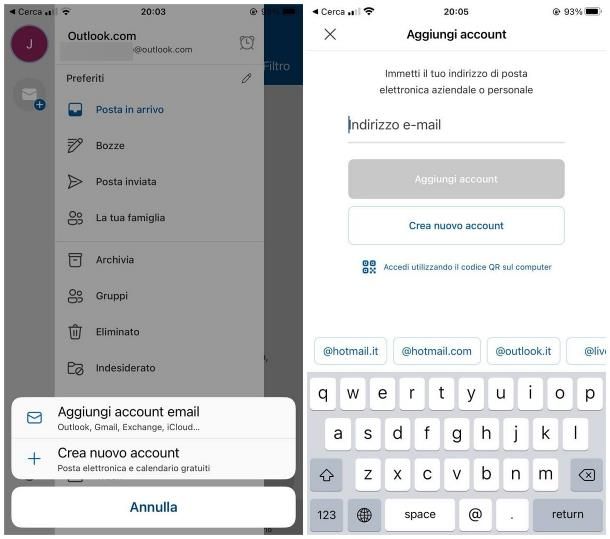
Anche l’applicazione di Outlook per Android e iOS/iPadOS consente di cambiare rapidamente l’indirizzo email configurato al suo interno: dopo averla avviata, fai tap sul tuo avatar situato in alto a sinistra, fai tap sull’icona della busta da lettere con il simbolo (+) residente nella barra laterale di sinistra e seleziona la voce Aggiungi un account dal menu che compare sullo schermo.
Adesso, digita il nuovo indirizzo email da configurare all’interno dell’apposito campo, premi sul bottone Aggiungi account e, quando richiesto, digita la password della casella di posta e premi sul pulsante Accedi. Se necessario, consenti all’app Outlook di gestire la casella di posta appena configurata, premendo sul pulsante dedicato e il gioco è fatto.
Per passare da un account all’altro, fai tap sull’icona collocata in alto a sinistra e seleziona la casella di posta da usare dal menu che compare; per cambiare l’ordine di visualizzazione degli account, premi sul simbolo dell’ingranaggio residente nello stesso menu, fai tap sulla voce Modifica corrispondente alla dicitura Account di posta elettronica e “afferra” il profilo da spostare, effettuando un tap prolungato sul simbolo delle tre linee orizzontali posto in sua corrispondenza.
Per eliminare il vecchio account di posta elettronica, ritorna alle Impostazioni di Outlook, fai tap sul nome del profilo da eliminare e concludi la procedura premendo sulle voci Elimina account ed Elimina da questo dispositivo, per cancellarlo soltanto dal device sul quale stai operando, oppure Elimina da tutti i dispositivi, per eliminarlo da qualsiasi device mobile sul quale è installata l’app di Outlook.
Come cambiare indirizzo email su LinkedIn
Adesso vediamo insieme come cambiare indirizzo email su LinkedIn, il celebre social network professionale di proprietà di Microsoft (di cui ti ho parlato in dettaglio qui).
Da PC
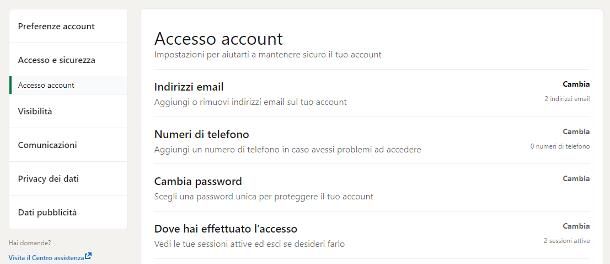
La procedura da eseguire su PC è molto semplice: collegati al sito Web di LinkedIn, effettua l’accesso con le credenziali del tuo account (se necessario), fai clic sul pulsante Tu visibile in alto (quello contenente la tua immagine del profilo) e clicca sulla voce Impostazioni e privacy dal menu che compare.
Ora, clicca sulla voce Accesso e sicurezza visibile nella barra laterale di sinistra, premi sulla dicitura Cambia corrispondente al riquadro Indirizzi email e, per aggiungere il nuovo indirizzo di posta elettronica, clicca sul pulsante Aggiungi indirizzo email e digita quest’ultimo all’interno del campo omonimo; successivamente, immetti la password dell’account LinkedIn nella casella posta subito sotto e clicca sul pulsante Invia. Per concludere, convalida l’indirizzo di posta elettronica facendo seguendo il link che, nel frattempo, ti è stato recapitato presso la casella di posta specificata.
Se tutto è andato per il verso giusto, dovresti veder comparire, subito sotto l’indirizzo di posta configurato poc’anzi, la voce Imposta come principale: clicca dunque su quest’ultima, immetti la password di LinkedIn nell’apposito campo e premi sul pulsante Fatto, per configurare il nuovo indirizzo di posta come predefinito.
Superato anche questo step, sempre dalla stessa finestra, puoi cancellare l’email usata in precedenza: fai tap sulla voce Rimuovi corrispondente al relativo riquadro, inserisci la password di LinkedIn nell’apposito campo e premi sul pulsante Fatto, per procedere.
Da smartphone e tablet
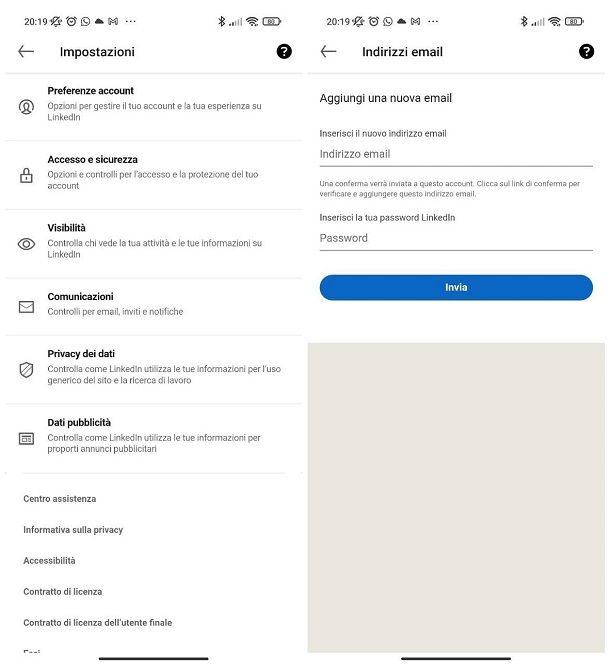
Se impieghi l’applicazione LinkedIn per Android e iOS/iPadOS, aprila facendo tap sulla sua icona e, se necessario, accedi al tuo profilo professionale inserendo i tuoi dati di login all’interno degli appositi campi. Ad accesso effettuato, premi sulla tua immagine personale situata in basso a sinistra e fai tap sulla voce Impostazioni, visibile subito sotto il tuo nome, dal menu che compare sullo schermo.
Adesso, raggiungi le sezioni Accesso e sicurezza > Indirizzi email e procedi in maniera analoga a quanto visto nella sezione precedente, in quanto i passaggi da compiere sono praticamente gli stessi. Per eliminare un indirizzo email dalla lista, tocca il pulsante (X) situata in sua corrispondenza.
Come cambiare indirizzo email su SPID

Se stai pensando di abbandonare la casella di posta elettronica che usavi quando hai creato la tua identità SPID e vuoi cambiare l’indirizzo email associato a quest’ultima, sappi che puoi farlo in maniera estremamente semplice. Tanto per cominciare, apri il sito Internet dell’identity provider tramite il quale hai associato SPID, scegli di voler effettuare l’accesso e, quando richiesto, immetti il nome utente e la password del tuo profilo.
Ora, effettua l’autenticazione di livello 2 usando l’app dedicata oppure inserendo il codice OTP ricevuto tramite SMS, recati nella pagina di gestione del profilo/dati personali e premi sul bottone per modificare le informazioni personali. Adesso, individua la sezione dedicata all’email, indica di voler cambiare l’indirizzo email usando l’apposita voce/pulsante e digita l’indirizzo della nuova casella di posta all’interno dell’apposito campo.
Se necessario, procedi con la verifica delle informazioni inserite, inserendo il codice monouso che dovrebbe esserti recapitato presso l’indirizzo specificato e, fatto ciò, premi sul pulsante per salvare le modifiche e supera nuovamente il secondo fattore di autenticazione, se necessario. Ricorda che, una volta completata la modifica dell’email, dovrai effettuare l’accesso all’identità SPID usando il nuovo indirizzo (insieme alla password già in tuo possesso).
Purtroppo non mi è possibile fornirti indicazioni più specifiche in merito, poiché ciascun ente certificatore prevede una procedura a sé; a titolo di esempio, però, lascia che ti spieghi come cambiare l’indirizzo di posta elettronica associato ad alcuni dei servizi più usati.
Come cambiare indirizzo email su Poste ID
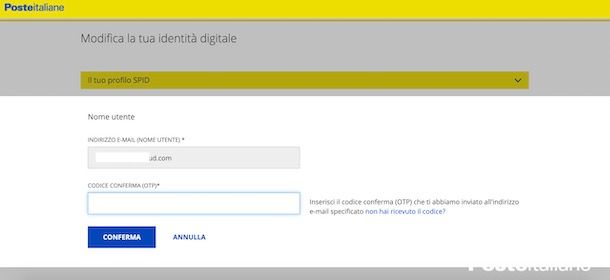
Per modificare l’email associata a PosteID abilitato SPID di Poste Italiane, apri il browser che sei solito usare per navigare su Internet, collegati al sito Internet di PosteID e, dopo aver premuto sul pulsante Accedi, inserisci l’email e la password associate al tuo account SPID. Ora, premi sul pulsante Accedi e conferma il secondo fattore di autenticazione, usando l’app PosteID con codice o autenticazione biometrica, oppure scegliendo di accedere tramite codice SMS.
Ad accesso effettuato, seleziona la scheda Il tuo profilo SPID oppure premi sul simbolo della freccia corrispondente all’omonima voce, seleziona il link Modifica il tuo nome utente e premi sulla casella indirizzo e-mail, in modo da abilitarne la modifica. Ora, digita la nuova email nel campo di testo dedicato, premi sul pulsante Prosegui e, per concludere, inserisci il codice OTP che ti è stato inviato al nuovo indirizzo di posta elettronica e premi sul bottone Conferma, per salvare il tutto.
Tieni conto che la modifica non ha effetto immediato, poiché richiede un certo tempo di elaborazione (che può andare da qualche minuto ad alcune ore); una volta convalidata la variazione dell’indirizzo email, riceverai un SMS al numero di telefono associato all’identità digitale.
Completata quest’ultima variazione, non ti resta che cambiare l’indirizzo email usato come email di contatto: per farlo, accedi nuovamente alla schermata di modifica dei dati, individua la voce Indirizzo email di contatto e, dopo aver selezionato il tuo attuale indirizzo di posta elettronica, immetti quello nuovo, per due volte. Infine, premi sul pulsante Prosegui e inserisci il codice di conferma che, nel frattempo, ti verrà recapitato presso la casella di posta specificata. Per concludere, premi sul bottone Conferma e il gioco è fatto. Maggiori info qui.
In qualità di affiliati Amazon, riceviamo un guadagno dagli acquisti idonei effettuati tramite i link presenti sul nostro sito.

Autore
Salvatore Aranzulla
Salvatore Aranzulla è il blogger e divulgatore informatico più letto in Italia. Noto per aver scoperto delle vulnerabilità nei siti di Google e Microsoft. Collabora con riviste di informatica e cura la rubrica tecnologica del quotidiano Il Messaggero. È il fondatore di Aranzulla.it, uno dei trenta siti più visitati d'Italia, nel quale risponde con semplicità a migliaia di dubbi di tipo informatico. Ha pubblicato per Mondadori e Mondadori Informatica.






